Cum se elimină un program de la pornire? Ce este pornirea și ce programe de pornire nu sunt necesare?
Nu a trecut mult timp după achiziționarea sau configurarea computerului preferat, iar acum începe din nou să se gândească prea mult când este pornit și observi că a devenit și mai lent. Nu fi suparat! Vă va ajuta să știți ce este pornirea și cum poate fi optimizată.
Cauza problemei
Startup este un serviciu care pornește automat anumite programe de fiecare dată când porniți computerul. De fapt, a fost conceput ca un lucru foarte convenabil - astfel încât să nu trebuie să vă gândiți la ce trebuie să porniți la timp de fiecare dată  antivirus sau, să zicem, un sistem de răcire.
antivirus sau, să zicem, un sistem de răcire.
Cu toate acestea, astăzi producătorii de software folosesc această capacitate de computer pentru propriile lor scopuri. Multe programe pe care le instalați se înregistrează automat și se activează de fiecare dată când le porniți. Acest proces în sine nu face nimic rău, dar dacă există câteva zeci de invitați diferiți neinvitați, performanța computerului dvs. va scădea semnificativ, deoarece memoria RAM va fi folosită pentru a efectua acțiuni de care, de fapt, nu aveți nevoie acum. .
Folosiți principiul turistic
Înainte de a decide de la pornire, determinați care nu aveți nevoie acolo. Mai bine, lăsați doar cele care sunt cu adevărat necesare. Urmați principiul turistic - tot ce vă puteți lipsi este de prisos. Făcând dublu clic pe scurtătură, va activa orice aplicație de care aveți nevoie în câteva secunde.
Cum să eliminați un program de la pornire - metoda unu
Faceți clic pe butonul siglei Windows din colțul din stânga jos al desktopului și tastați cuvântul „run” în bara de căutare care se deschide. 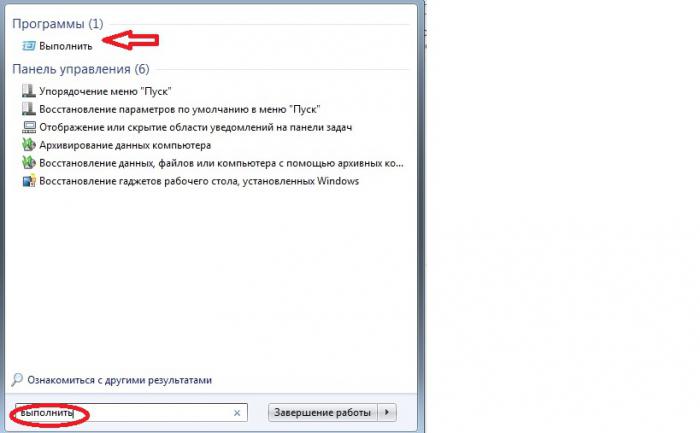
În partea de sus veți vedea programul corespunzător. Apasa pe el. În linia care apare, introduceți comanda msconfig și confirmați cu OK.
Va apărea următoarea fereastră: 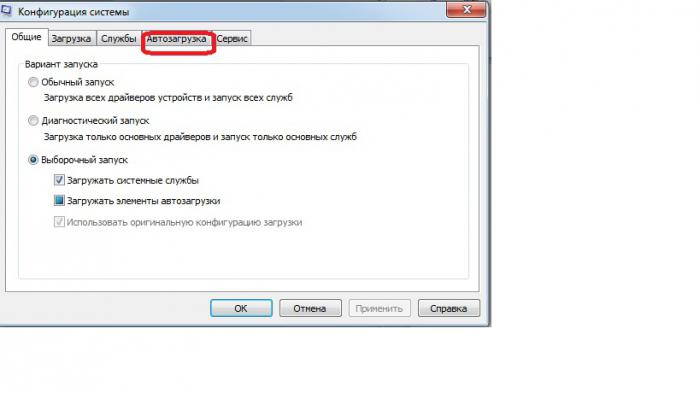
Accesați fila „Pornire”. 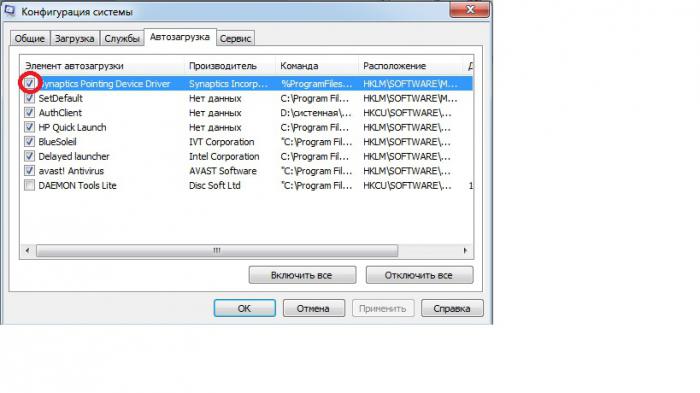
O bifă în rândul din stânga indică faptul că programul este activat. Este ușor să eliminați programe de la pornire. Pentru a face acest lucru, trebuie doar să debifați linia corespunzătoare făcând clic pe ele cu butonul stâng al mouse-ului.
Ștergerea nu poate fi lăsată
În această etapă, probabil că veți fi interesat nu cum să eliminați un program de la pornire, ci care ar trebui să rămână acolo.
În primul rând, fiți atenți la coloana „Echipă”. Se spune din care  adresele sunt gestionate. Toate comenzile care nu sunt trimise din folderul „Program Files” sunt automat suspectate ca neautorizate.
adresele sunt gestionate. Toate comenzile care nu sunt trimise din folderul „Program Files” sunt automat suspectate ca neautorizate.
În general, cel mai bine ar fi să lași două sau trei programe la pornire, dar totul va depinde de preferințele tale personale. De exemplu, pentru unii, Skype este un program care ar trebui să fie mereu pornit, în timp ce alții îl folosesc doar ocazional.
Cu toate acestea, în unele cazuri, încărcarea automată nu este doar de dorit, ci este absolut necesară. Acest lucru se aplică cu siguranță programelor spion și utilităților care permit reclamelor nedorite să intre în computer.
dăunători
Următoarea listă de programe este strict contraindicată pentru sănătatea și funcționarea corectă a computerului dvs.:

Cum să eliminați un program de la pornire - metoda a doua
Există o altă opțiune pentru cum să eliminați un program de la pornire folosind registrul de sistem. Cu toate acestea, în acest caz trebuie să fiți extrem de atenți, deoarece puteți modifica accidental parametri importanți.
Registrul de sistem este o listă de setări ale sistemului de operare. Acestea sunt de obicei localizate în două fișiere de sistem. Aceste liste apreciate sunt în care programele descărcabile, precum și virușii rău intenționați, se străduiesc să intre prin cârlig sau prin escroc. Mai mult decât atât, aceștia din urmă încearcă, de asemenea, să se deghizeze și să pretindă că sunt complet inofensivi.
Pentru a intra în registrul de sistem, introduceți comanda regedit în linia „run”. Se va deschide fereastra Registry Editor. În coloana din stânga veți vedea cinci foldere. Suntem interesați de HKEY_CURRENT_USER.
Făcând clic pe triunghiul mic din stânga pictogramei folderului, veți vedea o listă de subdosare. Astfel, accesați calea: HKEY_CURRENT_USER\Software\Microsoft\Windows\CurrentVersion.
Vor fi două subsecțiuni: run (programele scrise aici pornesc de fiecare dată când vă autentificați) și runonce (sunt executate o singură dată și sunt șterse imediat din registry).
(numit prin clic dreapta pe o comandă) vă va arăta cum să eliminați un program de la pornire. Fiți atenți, deoarece nu vor exista avertismente că ștergerea unui fișier poate duce la o eroare critică în sistem. Și dacă ștergeți din greșeală comanda necesară, o puteți înregistra doar manual.
Programe care ar trebui eliminate
- Monitor rampă de acces - Monitorizează conexiunile la Internet.
- AlpsPoint - extinde capacitățile touchpad-ului, dar nu este necesar.
- AudioHQ - înregistrat cu plăci audio.
- BackWeb—Detectează o conexiune la Internet existentă pentru a descărca actualizări. Adesea duce la defecțiuni ale sistemului.
- Bayswap - instalat pentru schimbarea la cald a bateriei.
- BCDetect - verifică prezența unui driver de placă video.
- Bpcpost.exe face parte din Microsoft WebTV pentru Windows.
- BrowserWebCheck - Se asigură că Internet Explorer rămâne browserul implicit.
- Ctfmon (ctfmon.exe) - este înregistrat de fiecare dată când Office XP este pornit corect. Folosit pentru introduceri alternative de text.
- Daemon - folosit pentru a configura joystick-ul.
- ICSMGR.EXE - necesar exclusiv pentru mașina gazdă.
- LicCrtl - verifică licențele atunci când utilizați anumite jocuri și programe.
- LoadQM - înregistrat pentru a încărca MSN Explorer Query Manager.
- Microsoft Announcement Listener - necesar pentru funcționarea Microsoft WebTV pentru Windows.
- Microsoft Greetings Reminder este un instrument de memento de la Microsoft.
- Microsoft Office Startup - convinge că va grăbi lansarea aplicațiilor MS-Office, dar consumă multă memorie RAM.
- Mosearch - consumă multe resurse, este recomandat să-l dezactivați, cu excepția cazului în care, desigur, lucrați cu mii de documente simultan.
- MSConfigReminder - la încărcare, raportează că ați dezactivat unele programe în MSCONFIG.
- MSMSGS - MSN Messenger. Simțiți-vă liber să-l dezactivați.
- POINTER este un utilitar care acceptă funcții avansate pentru mouse.
- PowerChute este un program pentru surse de alimentare neîntreruptibile. Este mai bine să scăpați de el, deoarece adesea devine cauza funcționării incorecte a sistemului.
- Ptsnoop - necesar pentru ca unele modemuri să funcționeze. Asigurați-vă că le aveți cu adevărat. În caz contrar, șterge.
- QSORT.EXE - un program pentru sortarea alfabetică a elementelor din meniul Start - este absolut inutil.
- Resource Meter - indicator de resurse. Nu face nicio lucrare deosebit de necesara. Șterge.
- SchedulingAgent - programator de sarcini. Lăsați-l numai dacă îl utilizați în mod regulat.
- SSDPSRV este un utilitar necesar pentru ca dispozitivele Plug and Play să funcționeze. Verificați disponibilitatea acestora
- Manager de sincronizare - necesar dacă utilizați Internet Explorer. Dacă utilizați alt browser, nu ezitați să-l dezactivați.
- TVWakeup este un alt utilitar pentru Microsoft WebTV pentru Windows. Lasă-l doar dacă folosești computerul exclusiv ca televizor.
- W3KNetwork - Acest program este creat exclusiv în scopul colectării datelor dumneavoastră. Îndepărtați complet.
- Winmgmt.exe - dacă nu sunteți administrator IT, absolut nu aveți nevoie de el.
Puține artefacte
În primele zile ale Windows, când registrul nu exista încă ca atare, comenzile erau scrise în fișierele win.ini și system.ini. Fișierele cu această extensie se găsesc în continuare în directorul Windows. Mulți programatori uită încet de aceste fișiere învechite. Dar dezvoltatorii de viruși nu ezită să profite de această lacună.
Știind acest lucru, nu vă veți chinui cum să eliminați programul de la pornire dacă acel virus enervant reapare. Examinați pur și simplu fișierele win.ini și system.ini și eliminați toate intrările suspecte.
Programe de ajutor
Dacă vă este frică să faceți personal modificări în registry, utilizați aplicații specializate care știu exact cum să eliminați programele de la pornire fără a deteriora setările importante.
CCleaner este o opțiune excelentă. Acest utilitar nu numai că vă va ajuta să faceți față comenzilor inutile, ci vă va curăța și profesional tot felul de comenzi inutile, precum și pe cele care rămân adesea după instalarea și dezinstalarea diferitelor programe software.
Un alt asistent bine dovedit este TuneUp Utilites. Acest program face o treabă excelentă de optimizare a computerului și știe care programe nu sunt necesare la pornire. Are o interfață ușor de utilizat și vă va oferi opțiuni pentru depanarea problemelor sistemului de operare.
Neo Utilities este un întreg set de programe concepute pentru a optimiza performanța computerului și conexiunile la Internet. În plus, oferă protecție sistemului dumneavoastră, deoarece creează automat o întreagă barieră de interdicții împotriva modificărilor neautorizate ale registrului.
AusLogics BoostSpeed este, de asemenea, un instrument bun care facilitează curățarea computerului. În timpul funcționării, verifică tot software-ul și ajută la configurarea sistemului de operare pentru a obține performanțe optime.
Un mic cuvânt de despărțire
Odată ce configurați pornirea automată a sistemului dvs. de operare, fie manual, fie folosind utilitare de întreținere, timpul de pornire al computerului va scădea și viteza de execuție a programului ar trebui să crească. Cu toate acestea, este important să verificați periodic setările de registry. Acum că știți cum să dezactivați programele de pornire, va fi mult mai ușor să vă asigurați că nu sunt adăugate aplicații impostore acolo unde nu ar trebui să fie. Cu această acțiune simplă vă veți economisi timp și nervi.



